YouTube 동영상을 반복하는 것은 생각보다 쉽습니다. 어디를 봐야 하는지만 알면 됩니다.
일반적으로 YouTube 동영상은 한 번만 보고 싶지만 때로는 반복되는 동영상을 보게 될 것입니다. 주변 음악, ASMR 비디오, 백색 소음 및 비 효과는 모두 무한 반복의 주요 후보입니다.
고맙게도 YouTube의 데스크톱 사이트 및 모바일 앱 내에서 또는 타사 소프트웨어를 사용하여 이를 수행할 수 있는 여러 가지 방법이 있습니다.
- YouTube 재생 목록을 PC에 저장하려면 최고의 YouTube 다운로더를 받으세요 .
데스크톱 사이트에서 YouTube 동영상 반복
YouTube 웹사이트는 동영상을 반복하는 간단한 방법을 제공하지만 예상하지 못한 위치에 숨겨져 있습니다. 비디오 시청을 시작한 다음 플레이어를 마우스 오른쪽 버튼으로 클릭하면 '루프'를 비롯한 다양한 옵션이 포함된 상황에 맞는 메뉴가 표시됩니다. 이것을 클릭하면 비디오가 끝나자마자 다시 시작되어 무한 반복됩니다.
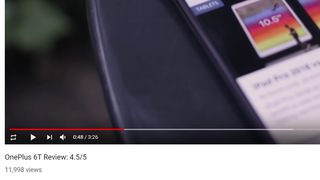
너무 불편하다면 Chrome(및 기타 Chromium 기반 브라우저)용 YouTube 반복 버튼 (새 탭에서 열림) 브라우저 확장 프로그램을 확인하세요. 설치하고 YouTube 설정을 변경할 수 있는 권한을 부여하기만 하면 됩니다. 이제 YouTube를 탐색할 때 재생 중인 동영상 위로 마우스를 가져간 다음 '재생' 버튼 왼쪽에 나타나는 '반복' 버튼을 클릭하기만 하면 됩니다.
iPhone 또는 Android에서 YouTube 동영상 반복
휴대기기를 사용하는 경우 YouTube 동영상을 반복하는 것은 그리 간단하지 않지만 몇 가지 해결 방법이 있습니다.
한 가지 옵션은 웹 브라우저에서 YouTube를 방문하고 브라우저의 메뉴를 사용하여 데스크톱 사이트를 요청한 다음 위의 지침을 따르는 것입니다(플레이어에 손가락을 대고 마우스 오른쪽 버튼을 클릭하는 대신 메뉴를 표시).
비디오를 재생 목록에 추가하여 반복할 수도 있습니다. YouTube 앱에서 동영상을 연 다음 상단의 '재생 목록에 추가' 아이콘(사각형 안의 더하기 기호)을 탭하고 새 재생 목록을 만듭니다. 적절한 이름을 지정하고 '저장'을 탭합니다.
왼쪽 하단의 '라이브러리' 아이콘을 탭하고 아래로 스크롤하여 새 재생목록을 찾습니다. 한 번 탭하여 연 다음 오른쪽에 있는 큰 재생 버튼을 탭합니다. 플레이어 창 아래에 있는 재생 목록 이름을 탭하면 반복하거나 섞을 수 있는 버튼이 표시됩니다. 재생 목록에는 하나의 비디오만 포함되어 있으므로 무한정 반복됩니다.
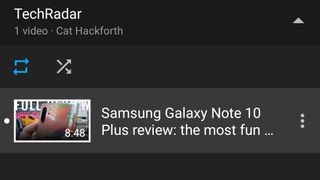
작동하지만 꽤 우아하지 않은 솔루션입니다. 또는 타사 앱을 사용하여 휴대폰이나 태블릿에서 YouTube 동영상을 반복할 수 있습니다.
Android 사용자라면 Musepic (새 탭에서 열림)이 탁월한 선택입니다. 무한 루프에서 전체 비디오를 반복할 수 있을 뿐만 아니라 루프할 비디오의 특정 섹션을 선택하여 좋아요와 구독을 촉구하는 인트로와 아웃트로를 건너뛸 수 있습니다.
약간의 추가 비용을 지불하면 비디오 크기 조정, 재생 목록 생성, 재생 속도 조정 및 비디오를 Chromecast 장치로 전송할 수 있지만 기본 기능은 광고 없이 무료로 사용할 수 있습니다.
